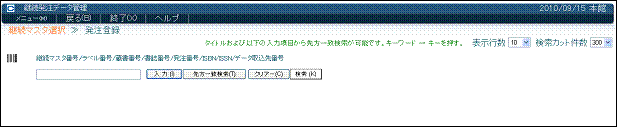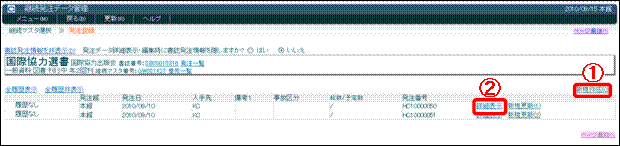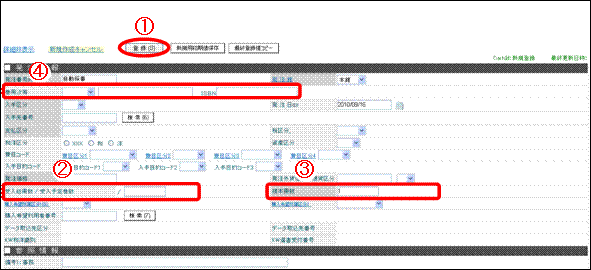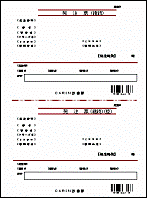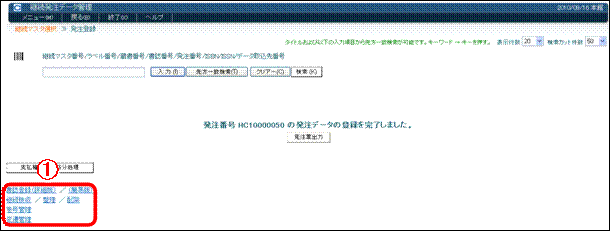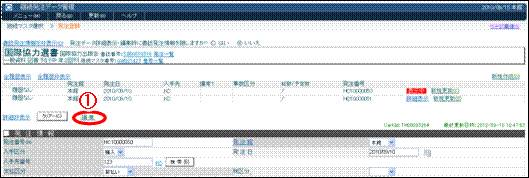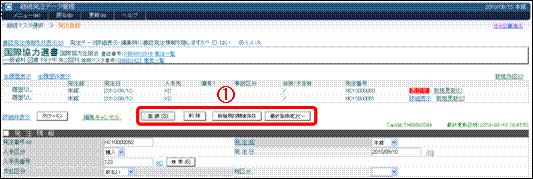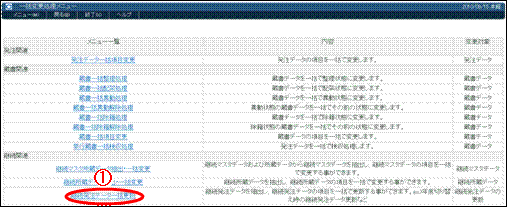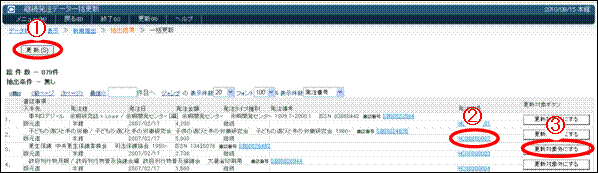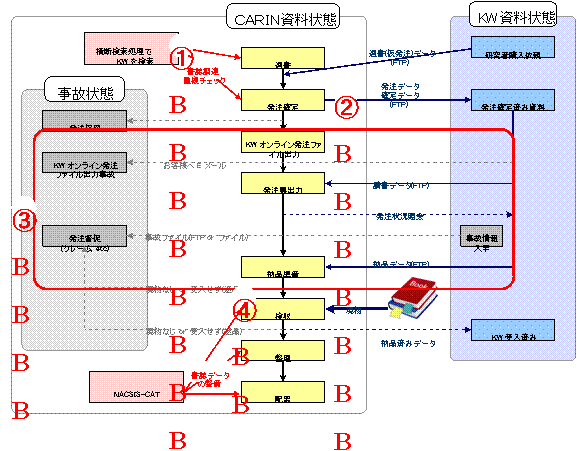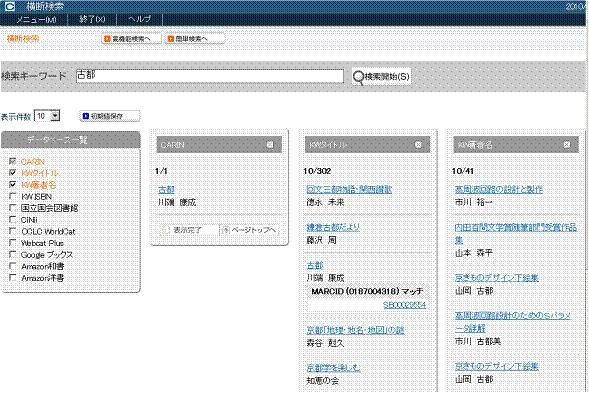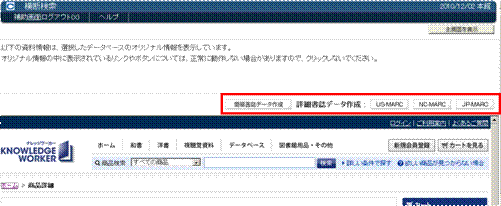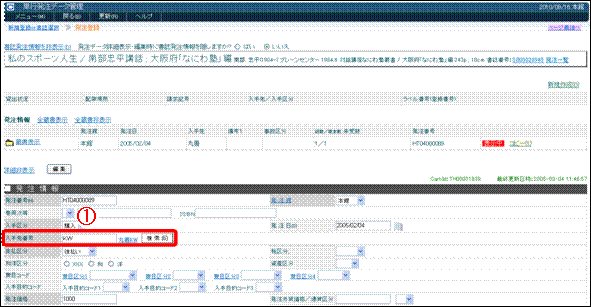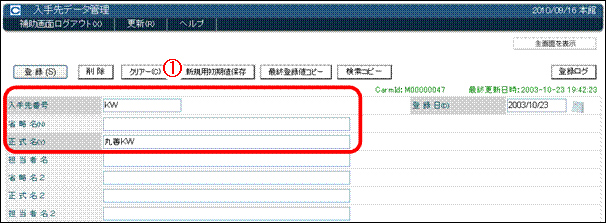メインメニュー → 資料収集 → 単行発注,継続発注
継続資料の発注(新規契約・契約更新)をします。
1.発注する継続資料を選択する
書誌番号か継続マスタ番号を入力するか、検索して継続資料を選択します。また、タイトルから短縮キーを入力して選択することも可能です。選択方法は「はじめに」の章を参照してください。
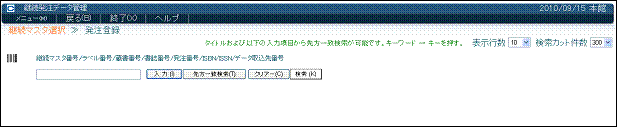
〈画面1 継続発注データ管理 継続マスタ選択〉
2.発注を新規作成する
1で指定した書誌の、発注の一覧が表示されます。
☞ 新規作成〈画面2-①〉をクリックしてください。
詳細表示〈画面2-②〉をクリックすると、既存の発注の編集画面が開きます。
既存の発注の編集は「! 発注を修正するには」を参照してください
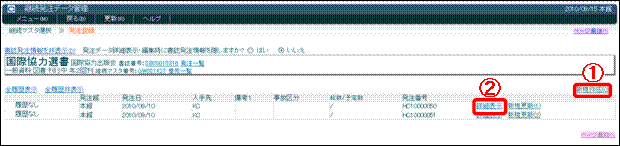
〈画面2 継続発注データ作成 発注データ登録〉
3.発注を登録する
☞ 必須項目を入力して、登録〈画面3-①〉をクリックしてください。このステップで発注データの登録完了です。引き続き発注票を出力できます〈画面4-①、画面5〉。
※ 受入予定巻数は「受入総冊数/受入予定巻数」〈画面3-②〉のフィールドに入力します。
発注冊数は「複本冊数」〈画面3-③〉に入力します。受入数が予定巻数複本冊数と同じになると、自動的に発注締日が入力され、発注が締められます。ただし予定巻数がなければ入力されません。
※ 巻号が複数あるNC,NCRCマークの書誌に対して発注を行う際に、発注を行う巻冊次等をプルダウンで選択することで、巻冊次等、ISBNに転記することができます〈画面3-④〉。
また転記された巻冊次等、ISBNを修正して登録を行うことができます。
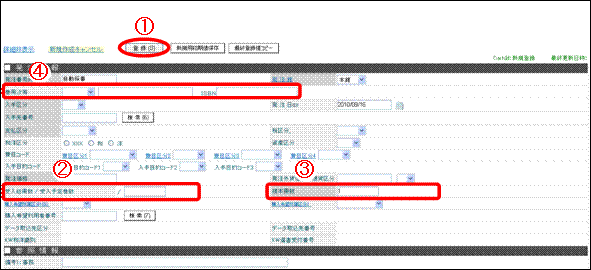
〈画面3 継続発注データ作成 発注データ登録〉

〈画面4 継続発注データ作成 発注登録完了〉
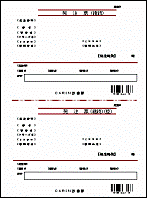
〈画面5 発注票出力 発注票表示〉
※ 登録完了後、画面1に遷移しますが、この際、続いて検収などを行いたい場合は、下記のリンク〈画面15-①〉をクリックしてください。
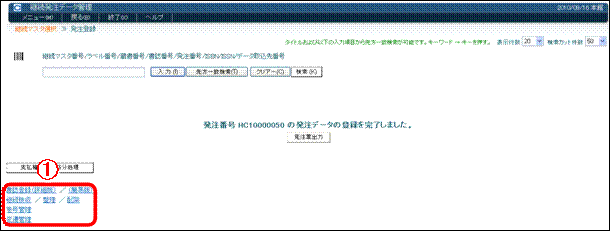
〈画面15 継続発注データ管理 継続マスタ選択〉
! 各リンクの説明
|
リンク
|
内容
|
|
書誌登録(詳細版)/(簡易版)
|
新規に書誌を登録する場合に選択してください。
|
|
単行検収/整理/配架
|
今回登録した発注データをもとに、蔵書データを作成する場合に選択してください。
|
|
巻号管理
|
今回発注した書誌の継続巻号データを編集する場合に選択してください。
|
|
変遷管理
|
今回発注した書誌の変遷を編集する場合に選択してください。
|
! 発注を修正するには
発注の修正、つまり発注後のデータ修正は、通常無いものと考えられます。それでも発注を修正する必要が生じた時は、以下の手順でデータを修正してください。
(1) 編集〈画面6-①〉をクリックしてください
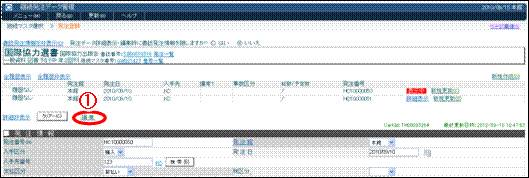
〈画面6 継続発注データ作成 発注登録〉
(2) 登録ボタン、削除ボタンが表示されます。これにより発注データの編集が可能になります。
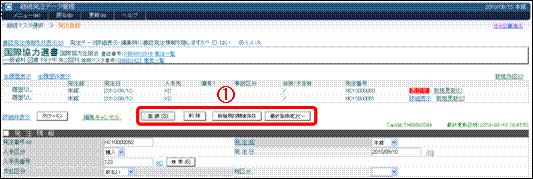
〈画面7 継続発注データ作成 発注登録〉
! 一括で契約を更新する
一括で契約を更新することもできます(詳しい操作方法は、「一括処理」の部の「一括抽出・変更処理」の章を参照してください)。
(1) メインメニュー→一括処理の継続発注データ一括変更〈画面8-①〉をクリックしてください。
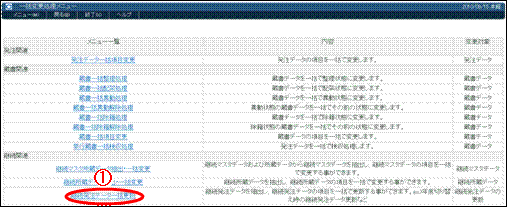
〈画面8 一括変更処理メニュー〉
(2) 新規抽出〈画面9-①〉をクリックします。

〈画面9 一括変更データ抽出一覧表示〉
(3) 発注館や発注先などの抽出条件を入力して、抽出〈画面10-①〉をクリックします。

〈画面10 一括発注データ抽出〉
(4) 抽出結果一覧が表示されます。更新〈画面11-①〉を押すと契約データが更新されます。なお、更新の前に発注データを修正すると、既存のデータを書き換えることになりますので、修正は更新後に行ってください。
※ 契約金額など、契約内容を変更する場合には、「発注番号」〈画面11-②〉をクリックすると、契約データの編集画面が開き、内容の変更をすることができます。契約をやめる(更新を行わない)ときは、右にある更新対象外にする〈画面11-③〉をクリックします。
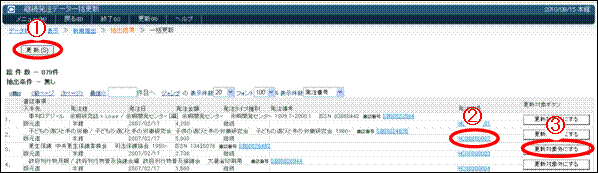
〈画面11 発注抽出結果一括変更〉
4.KW発注~受入の流れ(丸善発注)
丸善オンライン発注システムKnowledge Worker と連携するための、発注データを作成するまでの流れを説明します。KWとのオンラインの処理は、『KWオンライン処理』の章を参照してください。
丸善への発注は、発注から受入まで、全てオンラインで行えます。
① 商品在庫を検索し,簡易書誌,発注データを作成する
 ② 発注データを送信する
② 発注データを送信する
③ 発注状況の交信をする 『KWオンライン処理』の章を参照してください。
④ 商品を受入する,書誌を作成する
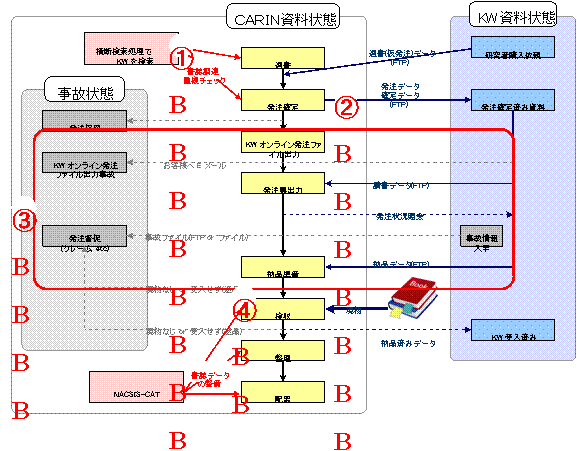
4-Ⅰ 商品在庫を検索し、書誌データを取り込む
商品在庫の検索は、横断検索から行います。
(1) 資料検索処理の「横断検索」ボタンから、「横断検索」の画面を開いてください。
(2) 丸善の商品データベースを対象に検索してください。
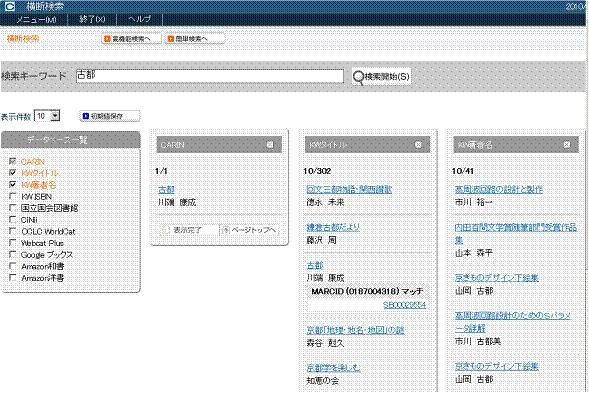
〈画面12 横断検索〉
(3) 横断検索結果詳細画面から書誌データを取り込んでください。
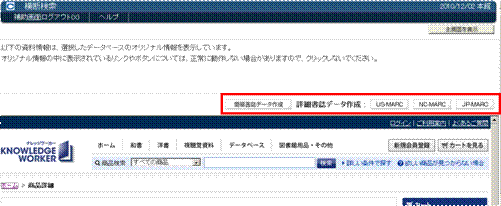
〈画面13 横断検索
検索結果詳細画面〉
※ 対象データベースが「在庫」なら在庫の蔵書のみが検索対象となりますが、「商品」の場合は実在庫を反映していません。また、在庫データベースでも、発注データを送信するまでのタイムラグにより、在庫が無くなる可能性もあります。
4-Ⅱ 発注データを作成する
「4-Ⅰ.商品在庫を検索し~」で作成した書誌から、発注を行います。
※詳しい使用方法は『単行発注』または『継続発注』の章を参照してください。
(1) メインメニューから、「単行発注」または「継続発注」の画面を開いてください。
(2) 書誌を選択して、発注データを新規作成してください。
(3) 発注データ管理画面で、入手先番号を「KW」と入力してください〈画面14-①〉。
登録は通常通り行ってください。
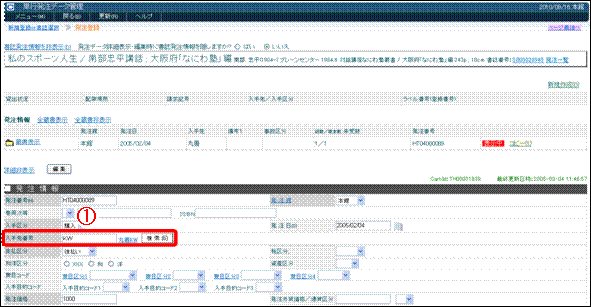
〈画面14 単行発注データ管理〉
! 入手先にKWと入力してもエラーが返ってくる
KW用入手先「丸善KW」は、出荷時から設定している訳ではありませんので、必ず入手先データ管理で登録を行う必要があります。
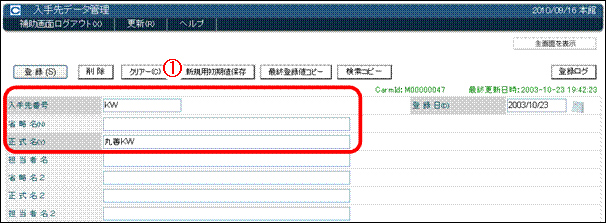
〈画面15 入手先データ管理〉
※ 入手先番号は必ず「KW」(半角)としてください